Bạn đang xem bài viết Cách kiểm tra độ chai pin iPhone chuẩn nhất tại Neu-edutop.edu.vn bạn có thể truy cập nhanh thông tin cần thiết tại phần mục lục bài viết phía dưới.
Điện thoại khi sử dụng một thời gian dài thì chúng ta hay quan tâm tới mức độ chai pin bởi chúng ảnh hưởng trực tiếp thời gian sử dụng. Với những smartphone trang bị pin gắn trong thì chúng ta không thể kiểm tra bằng hình thức của viên pin mà phải cần đến sự can thiệp của phần mềm.

1. Kiểm tra độ chai pin iPhone bằng tính năng Tình trạng pin (iOS 11.3 trở lên)
Từ phiên bản iOS 11.3 trở lên, Apple đã trang bị tính năng kiểm tra tình trạng pin để giúp người dùng theo dõi, kiểm soát dung lượng pin của iPhone tránh tình trạng máy tắt nguồn đột ngột hay nguy hiểm hơn là chập, phát nổ. Để kiểm tra độ chai pin này, các bạn làm như sau.
Bước 1: Vào Cài đặt => Pin.
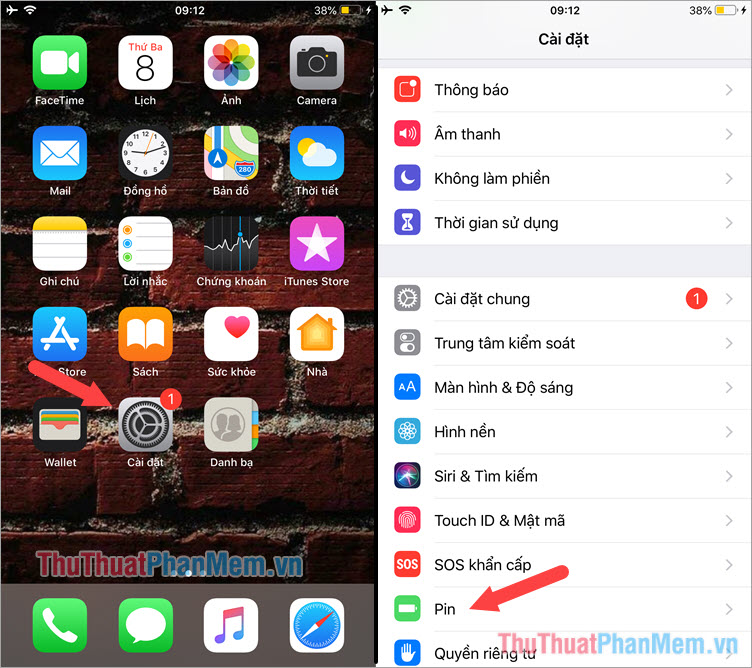
Bước 2: Tại mục Pin, các bạn bấm vào Tình trạng pin để xem thông tin về pin iPhone của bạn. Ở dòng Dung lượng tối đa hiển thị mức độ chai pin của bạn. Thông số như hình dưới tức là pin của chiếc iPhone này bị chai đi 5%.
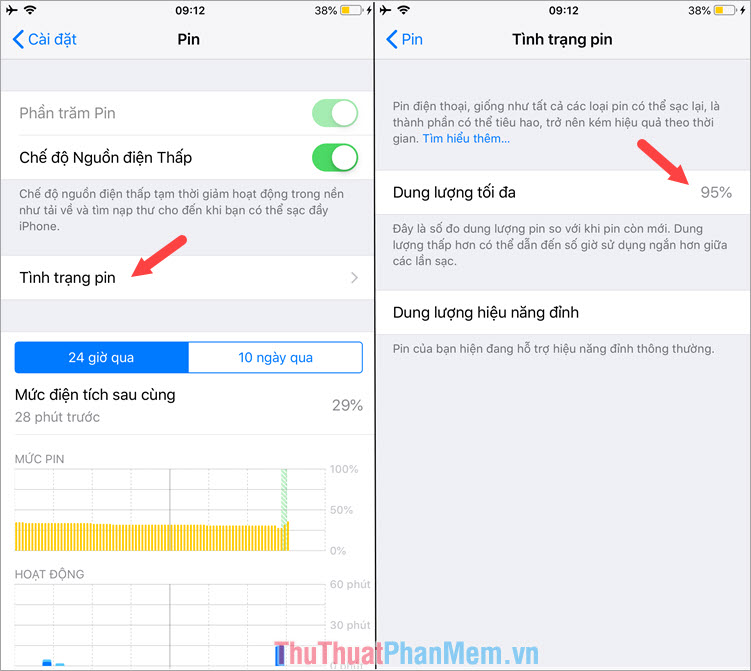
2. Kiểm tra độ chai pin bằng phần mềm 3uTools
Nếu chiếc iPhone của bạn đang ở phiên bản phần mềm iOS 11.3 trở xuống thì chúng ta không thể kiểm tra độ chai pin bằng tính năng Tình trạng pin do Apple chưa tích hợp tính năng đó. Để kiểm tra pin trên iPhone, chúng ta sẽ dùng phần mềm 3uTools (để chạy được 3uTools thì các bạn phải cài đặt sẵn phần mềm iTunes trong máy tính).
Link tải phần mềm iTunes: https://www.apple.com/itunes/download/
Link tải phần mềm 3uTools: http://www.3u.com/
Bước 1: Các bạn mở phần mềm 3uTools lên và toàn bộ thông tin về chiếc iPhone của bạn sẽ hiển thị ở bên phải. Các bạn chú ý đến mục Charge Times (số vòng sạc pin) và Battery Life (tuổi thọ pin). Để xem thông tin chi tiết về pin, các bạn bấm vào Details ở phần Battery Life.
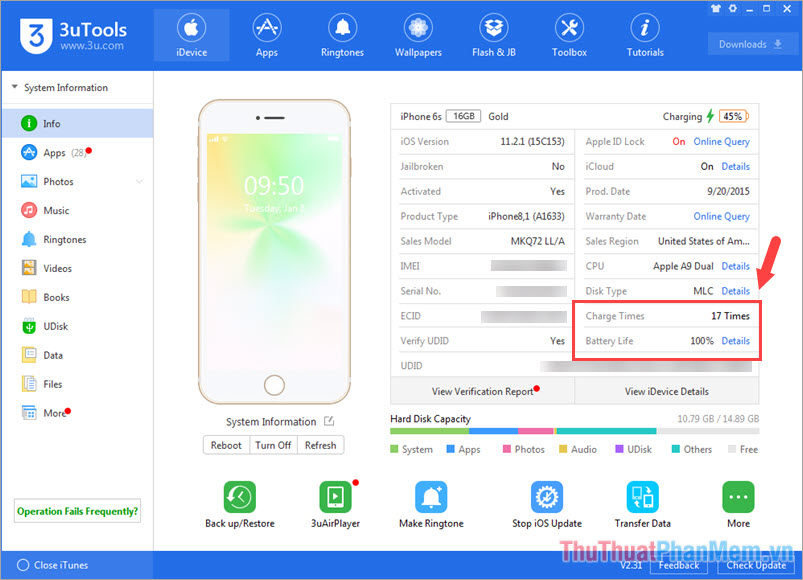
Bước 2: Tại đây, chi tiết về viên pin trên iPhone của bạn được hiển thị như hình dưới. Các thông số như vòng sạc, tuổi thọ, nhiệt độ… được hiển thị khá chi tiết.
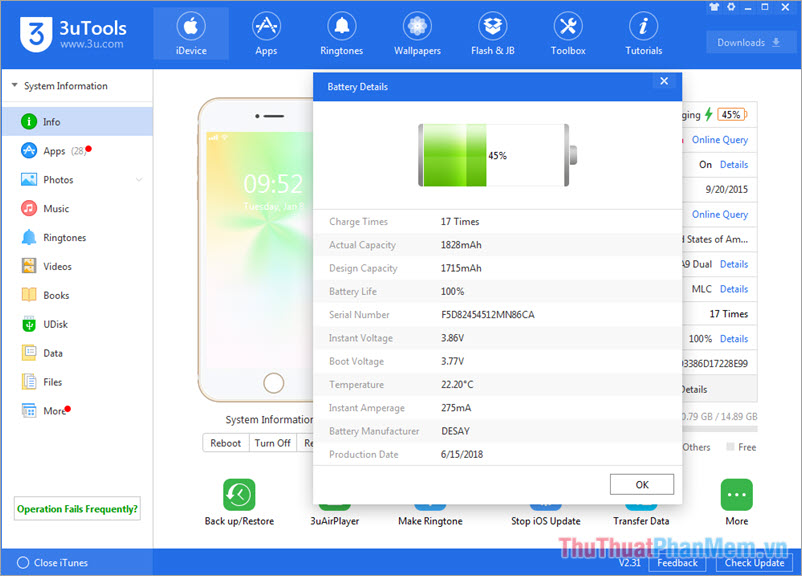
Charge Times: Số vòng sạc
Actual Capacity: Dung tích pin thực tế.
Design Capacity: Dung tích pin thiết kế.
Battery Life: Tuổi thọ pin.
Serial Number: Số seri của pin.
Instant Voltage: Dòng điện tiêu chuẩn của pin.
Boot Voltage: Dòng điện để khởi động máy.
Temperature: Nhiệt độ pin.
Instant Amperage: Dòng điện tiêu chuẩn để sạc pin.
Battery Manufacturer: Tên nhà sản xuất pin.
Production Date: Ngày sản xuất pin.
Với hai cách kiểm tra thông tin pin trên hiệu quả và chuẩn nhất, các bạn có thể yên tâm sử dụng máy mà không lo bị hỏng hóc hoặc sự số bất thường. Nếu máy của bạn bị chậm,giật lag bất thường thì rất có thể nguyên nhân là do pin của bạn và bạn nên kiểm tra chúng thường xuyên hơn. Chúc các bạn thành công!
Cảm ơn bạn đã xem bài viết Cách kiểm tra độ chai pin iPhone chuẩn nhất tại Neu-edutop.edu.vn bạn có thể bình luận, xem thêm các bài viết liên quan ở phía dưới và mong rằng sẽ giúp ích cho bạn những thông tin thú vị.
Nguồn: https://thuthuatphanmem.vn/cach-kiem-tra-do-chai-pin-iphone-chuan-nhat/
Từ Khoá Tìm Kiếm Liên Quan:
